win10显示器亮度无法调节的解决方法 win10系统亮度调节不了怎么办
更新时间:2023-04-10 15:14:31作者:zheng
有些用户觉得电脑的亮度看着不是很适宜,对自己的眼睛伤害很大,想要调节亮度但是却无法调节,今天小编就给大家带来win10显示器亮度无法调节的解决方法,如果你刚好遇到这个问题,跟着小编一起来操作吧。
解决方法:
1.按windows键+X打开计算计管理
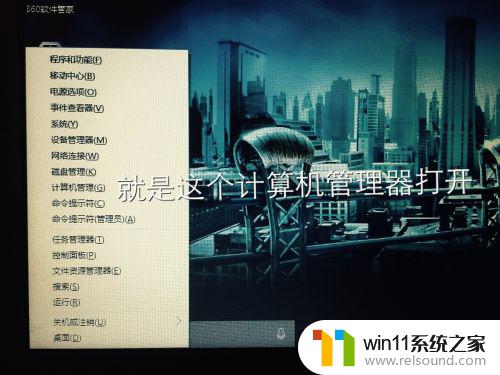
2.找到设备管理器打开
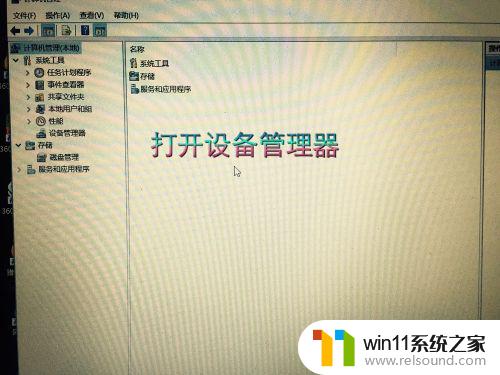
3.点击 监视器栏目
4.选择通用即插即用监视器
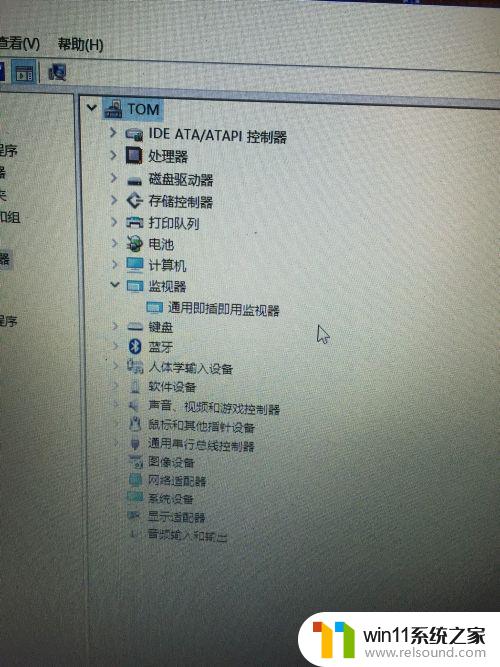
5.点击通用即插即用,选择启动。启动后就可以调节屏幕亮度了
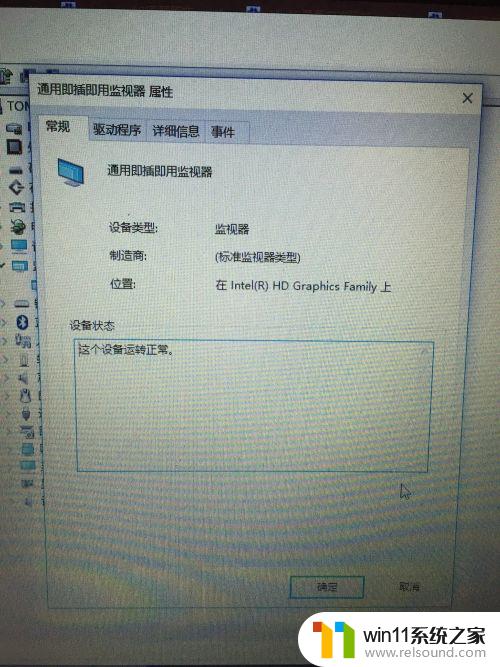
以上就是win10显示器亮度无法调节的解决方法的全部内容,还有不清楚的用户就可以参考一下小编的步骤进行操作,希望能够对大家有所帮助。















